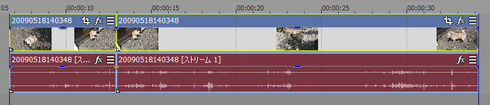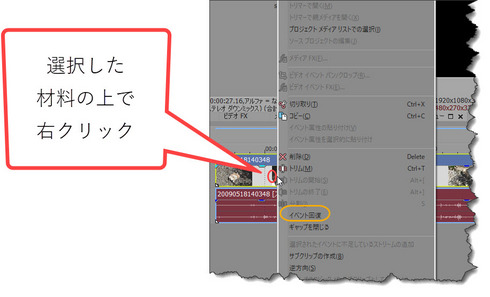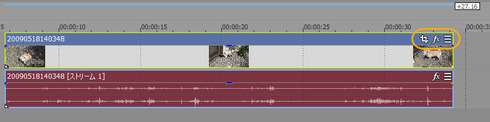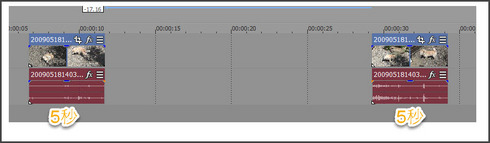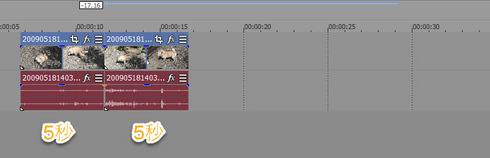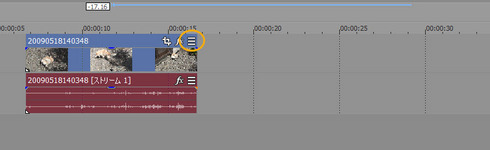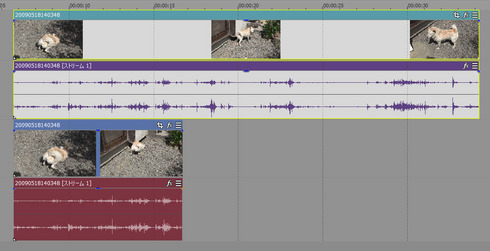今回は先日に動画で紹介した、
Vegas Pro16に備わった、
小さな変化なんだけど、
編集にはとても便利な4つの中の2つ目、
一度分割した材料を、
再びくっつける方法について記します。
ご参考までに、
そのときの動画のリンクを張っておきますね。
下図はVegasの編集画面です。
まな板の上に載せてあります。
ここで使っている材料の長さが、
27秒16フレームという部分が
記事の後方でポイントになってくるので、
意識しておいて下さい。
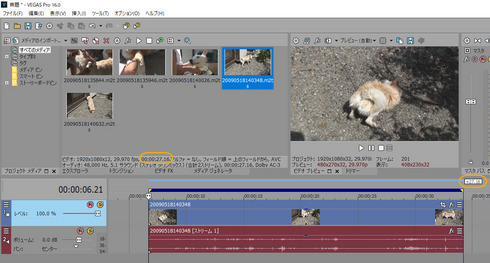
次に、
もう一箇所を
意識して欲しいところがあります。
材料のお尻に付くマーク、
『四角』と『Fx』と『三本線』の3つのマークです。
今回の記事では、
『三本線』マークをとくに意識していて下さい。
『三本線』マークは、
材料のお尻(区切り)を、
教えてくれるマークでしたね。
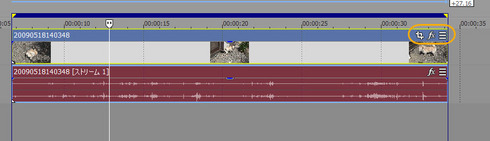
ではこの材料を任意の位置で分割します。
分割したので、
『横三本』マークが現われました。
横三本マークが2つあるということは、
材料が2つあるということを意味します。
それでは
この2つの材料を選択します。
操作手順は、
まず『Ctrl』キーを押した状態で、
それぞれの材料の上でクリックして下さい。
2つの材料が選ばれているので、
2つの材料に黄色の線が付いています。
次に、
この黄色の線が付いている
選択された材料の上で右クリックします。
右クリックするのは、
選択されている材料であればよいので、
2つある材料のどちら側の上でも構いません。
右クリックすると
メニューが開くので、
『イベントの回復』をクリックします。
『三本線』マークが一つになりました。
『三本線』マークが、
一つになったということは、
材料が一つになった、
分割されている部分が、
くっついたということです。
面白いですね。
さらに面白いのはこれからです。
材料の最初と最後を
それぞれ5秒の長さで分割しました。
そして真ん中の17秒16フレーム部分を
削除します。
上図の状態から、
「後の5秒」部分を「最初の5秒」の後に移動します。
この状態で、
「前の5秒」と「後の5秒」を
くっつけることが出来るのでしょうか?
2つの材料を『Ctrl』キーを押しながら
それぞれをクリックし選択します。
選択されている上で右クリックすると、
『イベント回復』ボタンが、
押せる状態になっています。
そこで、
この『イベント回復』ボタンをクリックします。
なんと、
くっついてしまうのでした!!
でも、
これってどういうことなのでしょうか?
全体の長さが27秒16フレームあって、
最初の5秒と後の5秒だけを残して
真ん中の17秒16フレームを削除しました。
そして、
最初の5秒と最後の5秒を並べて配置し、
その2つを『イベント回復』の操作をしたら、
なんと!くっついてしまったのです。
17秒16フレームはどうなったの?
という疑問が起きることと思います。
この疑問が思い付いた貴方は、
正常の感覚の持ち主です。
良かったですね!
この種明かしをしましょう。
今ほどくっつけた、
10秒(5秒+5秒)の材料の上に、
オリジナルの材料を配置しました。
それぞれの音声波形を、
注意深く見比べて下さい。
音声波形が同じだと言うことに
お気づきになったと思います。
そうなのです。
『イベントの回復』とは、
その材料が使われている長さを、
材料の最初を起点にして表示しているのです。
ですから、
上図の(5秒+5秒の)10秒部分には、
「後から5秒」部分の映像は入っていなくて、
削除した17秒16フレームの
その頭から5秒部分が入っている、
という事なのですね。
今お話しをした、
材料の中抜きをした後に、
残った材料を『イベントの回復』で
くっつけるという作業はあり得ないと思います。
しかしながら、
『イベントの回復』には
このような性質があると覚えておいて下さい。
何故ならば、
編集中のうっかりミスを、
防ぐためだからです。
ところで、
「イイダのレッスン」を受講されている方、
イイダの動画解説を御覧になった方は、
上記の現象がどうして起きるのか、
察しがつくと思います。
大きいまな板の性質は、
材料をSで分割し中抜き削除しても、
それは実際には無くなっていなくて、
見えなくなっているだけ。
本当に材料を切りたかったら、
小さなまな板で切るのでしたね。
だから、
先程の現象が起きるのでした。
常にお伝えしていますが、
大事なことは、
機能を覚えることでは無くて、
骨格構造を理解することです。
『カメがウサギを追い越す』ことに、
なるからです。
今回はここまでとします。
ここまでお読みいただいて、
有り難うございました。
山梨の飯田拝
追伸1:
ソニーストア様で行っている
イイダのワークショプ日程が決まりましたので、
事前にお伝えしておきます。
なお、
このワークショップは参加無料です。
ワークショップの1部の終了から、
2部の開始までの時間は
質疑応答の時間としています。
普段のVegas編集で、
疑問に思っていることや、
ご質問がありましたら、
その場でお答えしています。
ご興味のある方は、
ご質問を携えて、
ワークショップにお越し下さいませ。
【10月ワークショップ】
10月27日(土):ソニーストア名古屋様
第1部:13:30~14:30
第2部:15:30~16:30
10月28日(日):ソニーストア大阪様
第1部:11:10~12:10
第2部:12:30~13:30
内容はソニーストア名古屋様・大阪様共に
同じ内容です。
第1部:Vegas Proを使った動画編集入門
第2部:Vegas Proによる動画編集応用編
マルチ編集機能の使い方とそマルチ編集後の修正方法について
ワークショップの定数は、
ソニーストア名古屋様が10席、
ソニーストア大阪様が15席となります。
ご予約無しでも聴講いただけますが、
満席の場合には立ち見となります。
先月の名古屋ワークショップでは、
事前のお申し込み人数が、
1部:2名、2部4名だったのですが、
実際に開始時間になりましたら、
1部・2部共にご用意した椅子は全て埋まり、
更には立ち見でご聴講いただきました。
そこで出来ることであれば、
事前にワークショップのお申し込みをお勧めいたします。
事前にお席を確保することが出来るからです。
10月27日(土)の
ソニーストア名古屋様・イベント告知ページ
https://www.sony.jp/store/retail/nagoya/index.html
10月27日(土)の名古屋ワークショップお申し込みページ
1部:https://bit.ly/2Ixp8dk
2部:https://bit.ly/2zLHYL3
ソニーストア大阪様・イベント告知ページ
https://www.sony.jp/store/retail/osaka/index.html
10月28日(日)の大阪ワークショップお申し込みページ
1部:https://bit.ly/2BlMvBx
2部:https://bit.ly/2N7Pza1
【11月ワークショップ】
11月24日(土):ソニーストア名古屋様
第1部:13:30~14:30
第2部:15:30~16:30
11月25日(日):ソニーストア大阪様
第1部:11:10~12:10
第2部:12:30~13:30
【12月ワークショップ】
12月22日(土):ソニーストア名古屋様
第1部:13:30~14:30
第2部:15:30~16:30
12月23日(日):ソニーストア大阪様
第1部:11:10~12:10
第2部:12:30~13:30
11月と12月のワークショップ内容は、
名古屋・大阪共に同一内容となり、
1部はVegas Proによる動画編集入門編、
2部はVegas Proによる動画編集応用編です。
11月と12月の動画編集応用編の内容ですが、
下記の幾つかのテーマを考えています。
1,『音の収録』と『音の編集方法』について
2,s-Log撮影の方法とs-Log編集の手順について
3,色の調整方法(カラーコレクション)について
4,Vegas Pro16に搭載されたモーショントラッキングについて
5,ディスク作成しないのにオーサリングソフトを使う理由とは
6,今後に考えついたテーマなどetc
応用編の内容は、
拙ブログのワークショップ開催案内にて
お知らせいたします。
VEGAS Proのソースネクスト公式の講師の「山梨の飯田」こと飯田和佳と申します。
約15年に渡ってソニーブランドの頃からVEGAS Proでの動画編集の講師に携わっております。
お気軽にご相談ください。もちろん内容によっては有料ですが。。。
ご興味ある方はパーソナルレッスンもご好評いただいておりますので
お問い合わせ下さい。